upworkの使い方・始め方を徹底解説 特徴・メリットも紹介
- 2024.11.06
- クラウドソーシング

upworkはフリーランサーとクライアントをつなぐ世界最大級のオンラインプラットフォームです。
upworkを始めようと考えている人の中には最初の設定方法に困惑される方がいるのではないかと思います。
そんな人向けにアカウント作成から基本操作までを図解で詳細に説明します。
この記事を参考にすれば初心者でも安心してupworkを始めることができるでしょう。
今回はupworkの使い方・始め方を紹介します。
今回の内容は動画でも解説しています。 他の内容について動画を配信しているのでぜひチャンネル登録して他の動画もご覧ください。 北岡ひろき(@kitaokahiro)
北岡ひろき(@kitaokahiro)
upworkとは
upworkはフリーランサーとクライアントをつなぐ世界最大級のオンラインプラットフォームです。
クライアントはデジタルマーケティング、プログラミング、デザインなどさまざまな分野のプロジェクトを投稿しフリーランサーからの提案を受けて最適な人材を選ぶことができます。
一方でフリーランサーは自分のスキルに合った案件に提案を送り世界中のクライアントと仕事を進めることが可能です。
upworkでは支払いはエスクローシステムを通じて安全に行われ時間単位の仕事についてはWork Diary機能で作業時間を記録できます。
プロジェクト完了後は双方でフィードバックを交換し、評価が蓄積されていきます。
フリーランサーは自分のペースでリモートワークを行えるため柔軟な働き方が可能です。
クライアントにとっても世界中から優秀な人材を採用できる利点があります。
ただしフリーランサーには報酬に対して手数料がかかり特に新規フリーランサーにとっては競争が激しいという側面もあります。
upworkは多様な仕事の機会と安全な支払いシステムを提供する便利なプラットフォームでフリーランサーや企業にとって非常に有用なツールです。
upworkでできること
多様な職種の仕事
upworkではプログラミング、デザイン、ライティング、マーケティング、カスタマーサポートなど幅広い分野の仕事が提供されています。
これによりフリーランサーは自分のスキルに合ったプロジェクトを見つけやすくなっています。
プロジェクトの発注と受注
クライアントはプロジェクトを投稿しフリーランサーはそのプロジェクトに提案を行います。
クライアントは提案を評価し適切なフリーランサーを選択してプロジェクトを進めます。
報酬の支払い方法の選択
upworkでは時給制、固定報酬、マイルストーン払いなどさまざまな支払い方法を選ぶことができます。
これによりフリーランサーは自分の働き方に合った報酬体系を選択できます。
国際的な市場へのアクセス
upworkは世界中のクライアントとフリーランサーが参加しているため日本国内だけでなく国際的なプロジェクトにもアクセスできます。
これにより特に日本人フリーランサーは英語を活かした仕事や日本特有の案件を見つけるチャンスがあります。
スキルの向上と実績の構築
フリーランサーはupworkを通じてさまざまなプロジェクトに参加することでスキルを向上させ実績を積むことができます。
これにより将来的により高単価の仕事を受注する可能性が高まります。
クライアントとのコミュニケーション
プラットフォーム内でクライアントと直接コミュニケーションを取りながらプロジェクトを進めることができます。
upworkは作業の監視や支払い処理などもサポートしておりフリーランサーは安心して仕事に集中できます。
upworkのメリット
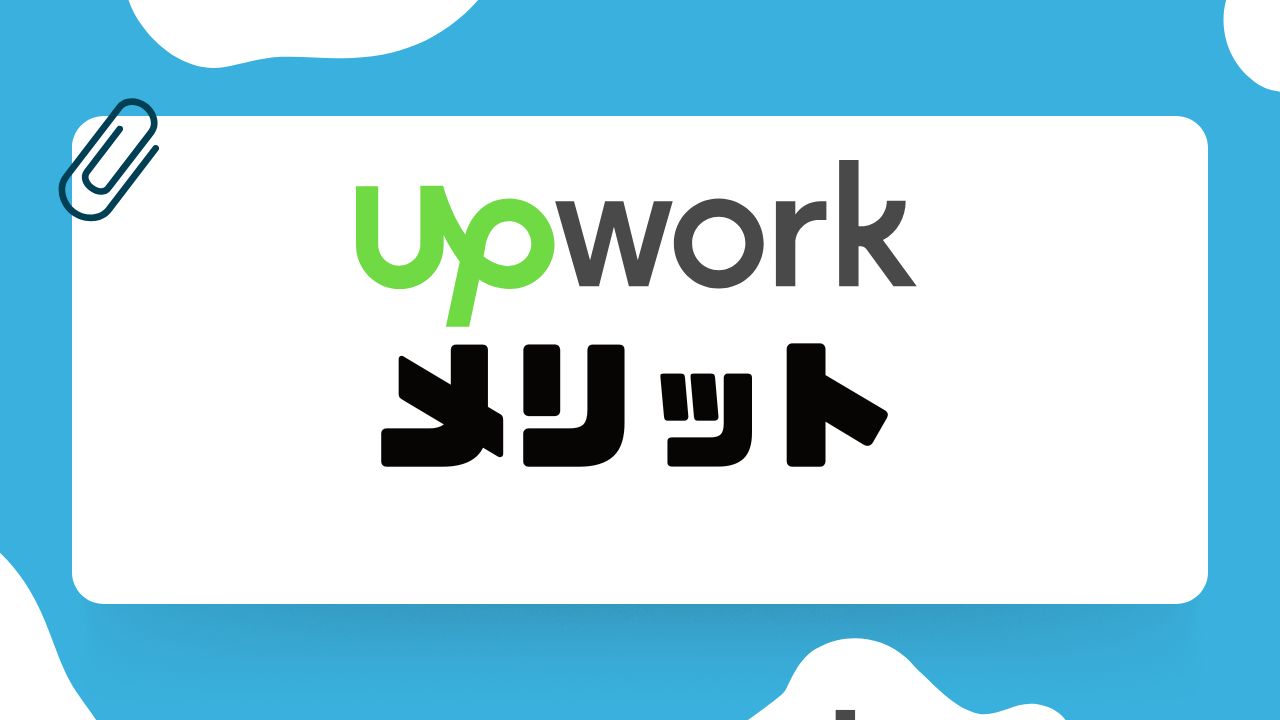
多様な仕事の機会
upworkにはデジタルマーケティング、ライティング、プログラミング、デザインなどさまざまな分野のプロジェクトが投稿されています。
フリーランサーは自分のスキルに合った仕事を見つけやすいです。
また世界中のクライアントと仕事をする機会が広がります。
リモートワークの柔軟性
フリーランサーは自宅やどこからでも仕事ができるため時間や場所に縛られない柔軟な働き方が可能です。
クライアントにとっても世界中から適切な人材を探せるメリットがあります。
安全な支払いシステム
upworkはエスクローシステムを採用。
クライアントが支払いを事前に預けフリーランサーが仕事を完了した後に支払われる仕組みです。
これによりフリーランサーは支払いが確実に行われるという安心感を得られます。
評価システム
フリーランサーとクライアントはプロジェクト終了後にお互いを評価するシステムがあります。
信頼性を向上させるための重要な要素となっています。
高評価を積み重ねることでフリーランサーは次の仕事を獲得しやすくなります。
時間ごとの仕事の追跡機能
upworkでは時間単位での仕事の場合は専用のWork Diary機能を使って作業時間を記録できます。
これによりクライアントはフリーランサーの作業状況を確認し適正な支払いが行われるように管理できます。
upworkのデメリット

手数料が高い
upworkでは契約額に応じて手数料が発生し特に初期の契約では20%と高く感じることがあります。
しかしこれを意識して長期的な契約を目指すことで手数料率を段階的に下げることが可能です。
この手数料には安全な支払いシステムや幅広い仕事の機会が含まれていると考えると安心して仕事ができる環境への投資とも捉えられます。
競争が激しい
人気の分野では多くのフリーランサーが競い合いますがこの環境はスキルやポートフォリオを磨く良い機会になります。
独自の強みを明確に打ち出し専門性をアピールすることで、競争の中で目立つことが可能です。
またクライアントとのコミュニケーションや提案の仕方を工夫することで信頼を得るチャンスが広がります。
コミュニケーション
言語や文化の違いが障壁となることがありますがこれは国際的な仕事に慣れる良い機会と捉えられます。
初めに期待値を明確にすることで多くの誤解を防ぐことができます。
upworkのチャット機能や契約ツールを活用することでコミュニケーションの透明性を高められます。
報酬の不安定性
フリーランスの収入は変動しやすいですがこれを逆に多様な仕事に挑戦する機会と考えましょう。
プロジェクトの規模や期間をバランスよく選ぶことで収入の安定を図ることができます。
継続的なクライアントとの関係を築くことで仕事の確保が容易になります。
詐欺のリスク
詐欺的なクライアントが存在する可能性があります。
そのためこれを防ぐためにはupworkの時間追跡機能や支払い保証システムを活用することが重要です。
クライアントの評価やレビューを確認することで信頼できる相手と仕事をする確率を高めることができます。
プラットフォームの依存性
upworkへの依存はリスクとなり得ますが他のプラットフォームや直接契約など収入源を分散することでリスクを軽減できます。
さらにupworkで得た経験や評価を活かして別の市場やプラットフォームでも信頼されるフリーランサーとして活動する基盤を築くことが可能です。
upworkが選ばれる理由

広範な仕事の選択肢
upworkは世界中から多様なプロジェクトが集まるためフリーランサーは自分のスキルに合った仕事を選びやすいです。
特にプログラミングやライティングなどの分野では高額な案件も多く競争が激しいながらも挑戦する価値があります。
高報酬の可能性
upworkでは特に日本人フリーランサーにとって円安の影響を受けて外貨での収入が得られるため報酬が高くなる傾向があります。
例えば同じ仕事でも日本国内よりも高い報酬が設定されることが多いです。
英語スキルの向上
upworkでの仕事を通じてクライアントとのコミュニケーションや提案文の作成を行うことで自然とビジネス英語のスキルが向上します。
これは特に英語が苦手な人にとっても実践を通じて学ぶ良い機会となります。
フレキシブルな働き方
フリーランサーは自分のペースで仕事を進めることができ在宅での作業が可能です。
これにより家庭や他の仕事との両立がしやすくなります。
クライアントとの長期的な関係構築
upworkではフリーランサーがクライアントと長期的な関係を築くことができるため安定した収入を得やすい環境が整っています。
特に継続的なプロジェクトを受注することで、仕事の量が安定します。
多様なスキルを活かせる
upworkではライティング、デザイン、プログラミング、マーケティングなどさまざまなスキルを活かすことができるため自分の専門性を発揮しやすいです。
また日本語スキルを活かした仕事も多く特に翻訳やローカライゼーションの分野で需要があります。
upworkの活用事例

グラフィックデザインプロジェクトの受注
upworkは多くのグラフィックデザイナーはロゴデザインや広告素材の制作などのプロジェクトを見つけるプラットフォームとして広く利用されています。
デザイナーは企業のブランディングプロジェクトを担当。
その成果を評価されて長期的な契約に結びつけることができました。
こうした契約は安定した仕事の確保と信頼関係の構築につながっています。
ソフトウェア開発での活用
フリーランスのソフトウェア開発者はupworkを通じてアプリケーション開発やウェブサイト構築のプロジェクトを受注しています。
特スタートアップや中小企業が、コストを抑えつつ高品質な開発を行うためにupworkでフリーランサーを見つけるケースが増えています。
こうした企業は専門性の高いスキルを求めつつ柔軟な契約形態を活用しています。
コンテンツライティングの需要に応える
コンテンツライターはupworkを通じてブログ記事やSEOコンテンツの作成に携わっています。
そして企業のオンラインプレゼンスを強化するためのプロジェクトに参加しているのです。
特にデジタルマーケティングエージェンシーがクライアントのためにライティング作業を外注することが一般的。
フリーランスライターは多様なプロジェクトに関与しています。
翻訳サービスの提供
多言語対応が求められる企業はupworkを利用してフリーランスの翻訳者を見つけドキュメントやウェブサイトの翻訳を依頼しています。
特に国際展開を視野に入れた企業がこのサービスを通じて多言語対応のニーズに応えています。
翻訳者にとっては国際的なプロジェクトに参加する機会を得る場としても活用されています。
upworkがおすすめな人

リモートで働きたい人
自分のペースで場所に縛られずに働きたい方には最適です。
upworkは完全にオンラインで仕事ができるため自宅やカフェなど好きな場所で仕事ができます。
フリーランスの仕事を始めたい人
フリーランスとしてのキャリアをスタートしたい人にとってupworkは世界中のクライアントと繋がる絶好の機会です。
小さなプロジェクトから始めて徐々に評価を積み上げることでフリーランスとしての実績を構築できます。
スキルを活かして副収入を得たい人
本業がある人でも副業として自分のスキルを活かしたい場合はupworkはそのスキルを提供する場として非常に有効です。
デザイン、ライティング、プログラミング、翻訳など多様な仕事があるため、自分の得意分野で収入を得やすいです。
グローバルなクライアントとの仕事を希望する人
世界中のクライアントと仕事をするチャンスがありグローバルなプロジェクトに関わりたい人にとって魅力的です。
新しい視点や経験を得ながら異文化コミュニケーション能力も向上させることができます。
仕事のポートフォリオを充実させたい人
実績を積み評価を得ることで自分のポートフォリオを充実させることができます。
特にキャリアの初期段階で経験を積みたい人には様々なプロジェクトをこなすことで実績が増える点が魅力です。
upworkをおすすめしない人

安定した収入を求める人
upworkはフリーランスとして仕事を得ることが前提となっているため毎月安定した収入を得ることは難しい場合があります。
特に初心者の場合は案件を獲得するのに時間がかかることも多くフルタイムでの安定収入が必要な人には向いていません。
競争が苦手な人
upworkには世界中のフリーランサーが参加しており仕事の獲得競争が激しいです。
特に新規のフリーランサーにとっては最初の仕事を得るまでの道が厳しいことが多いです。
競争を避けたい人や提案を送るのが苦手な人にはストレスが多いかもしれません。
手数料を嫌う人
upworkでは報酬に対して最大で20%の手数料がかかります。
特に低単価の案件ではこの手数料が大きく感じられることがあり手数料を負担に感じる人にはおすすめできません。
高額な報酬をすぐに求める人
upworkでは特に最初の段階では評価や実績が少ないため低価格での提案が必要になることが多いです。
高い報酬をすぐに得たいという人にとっては初期段階での報酬が期待に反する可能性があります。
長期的な雇用を求める人
upworkの仕事は主にプロジェクトベースであり長期的な雇用や福利厚生などは期待できません。
安定した雇用形態や福利厚生を求める人には他の選択肢を検討したほうが良いでしょう。
upworkの使い方・始め方

アカウント作成

upworkの公式サイトにアクセスします。
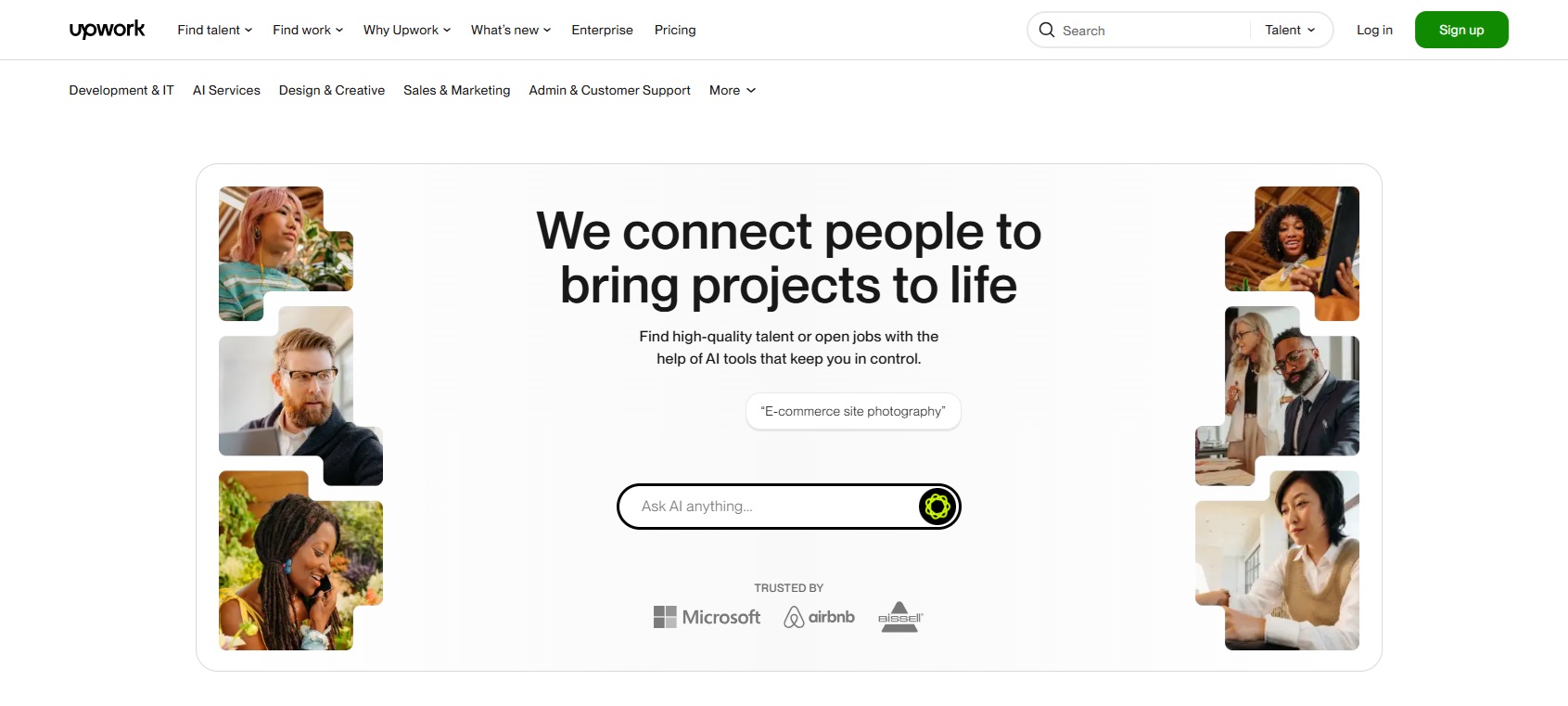
「Sign up」をクリックします。
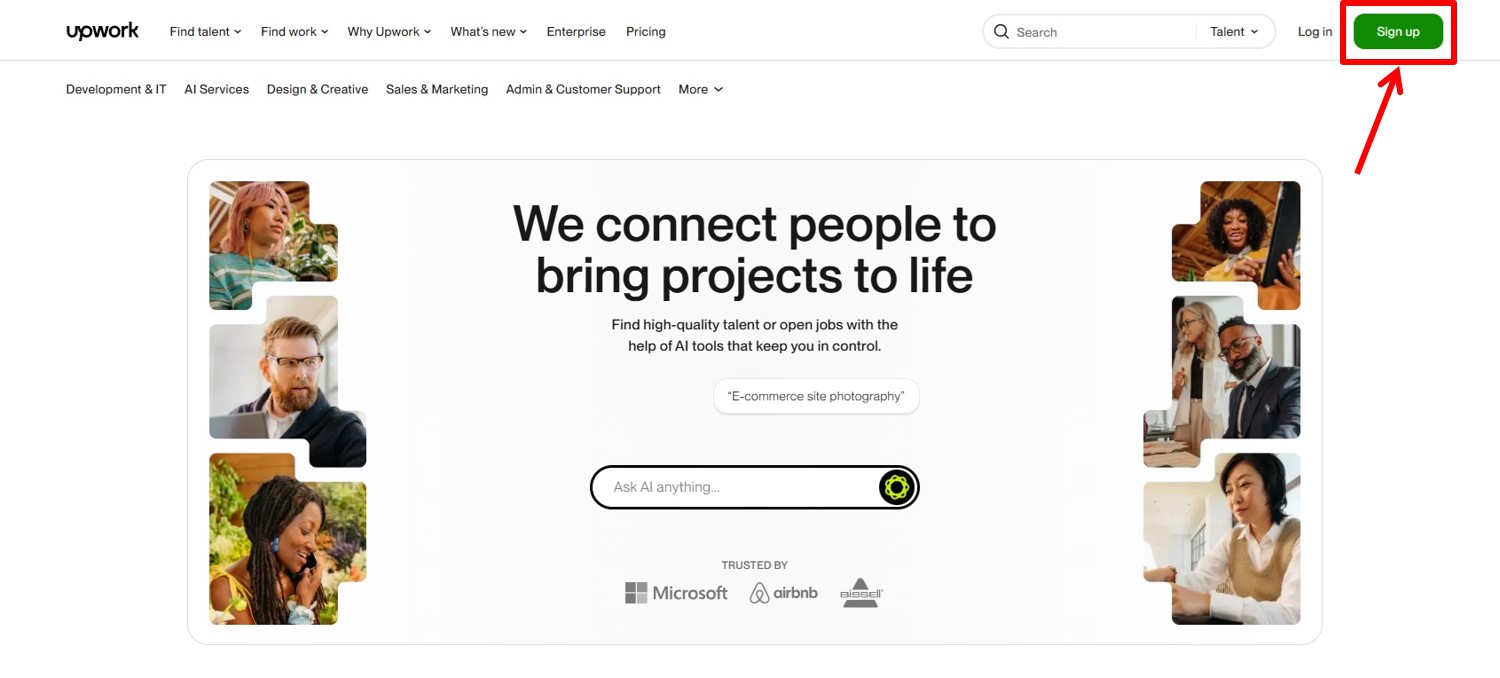
「クライアント」または「フリーランス」を選択します。
「Create Account」をクリックします。
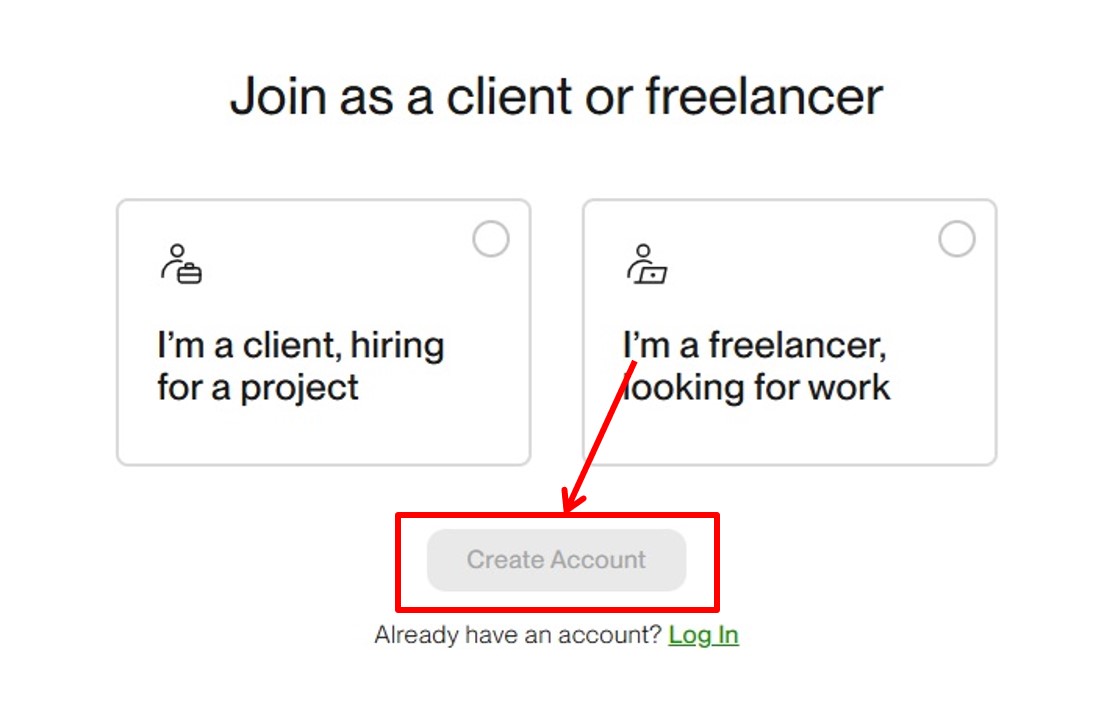
アカウント登録に必要な情報を入力します。
「名前」と「メールアドレス」、「パスワード」、「国名」を入力。
「Create my account」をクリックします。
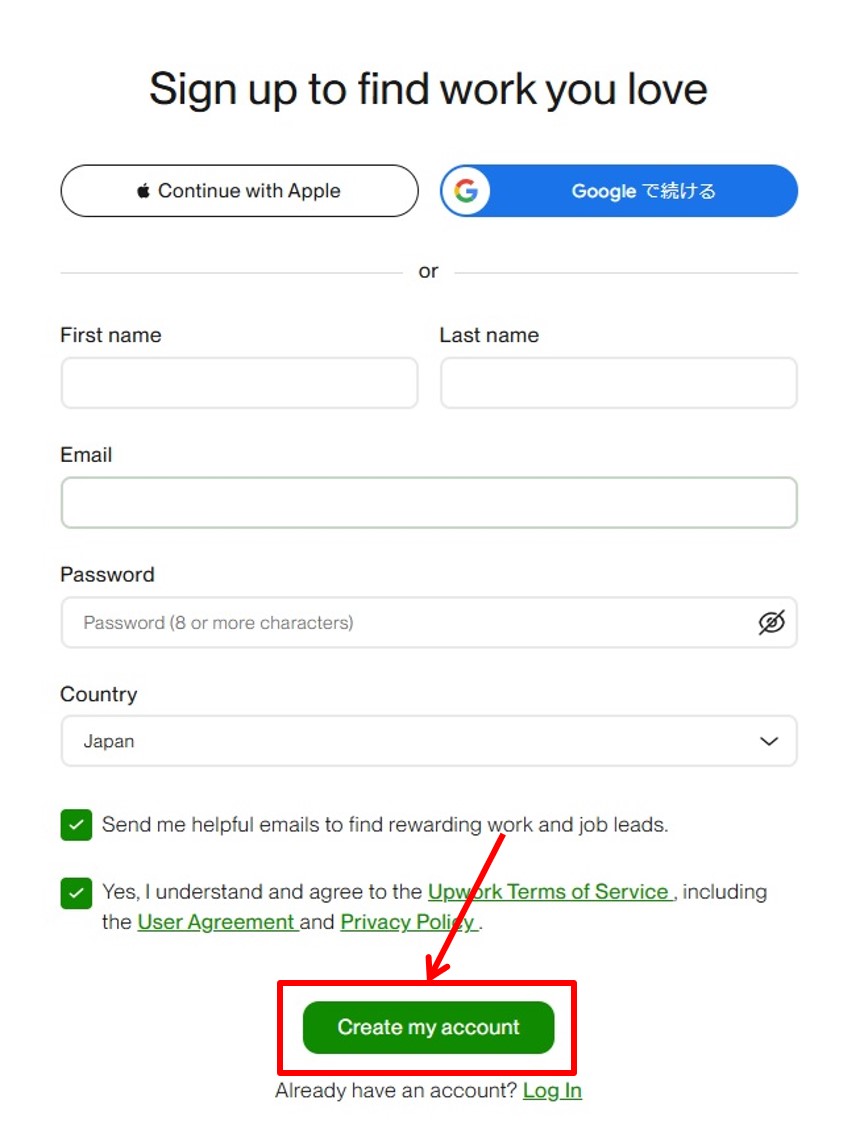
メール認証を行います。
登録したメールアドレス宛てに認証メールが送られます。
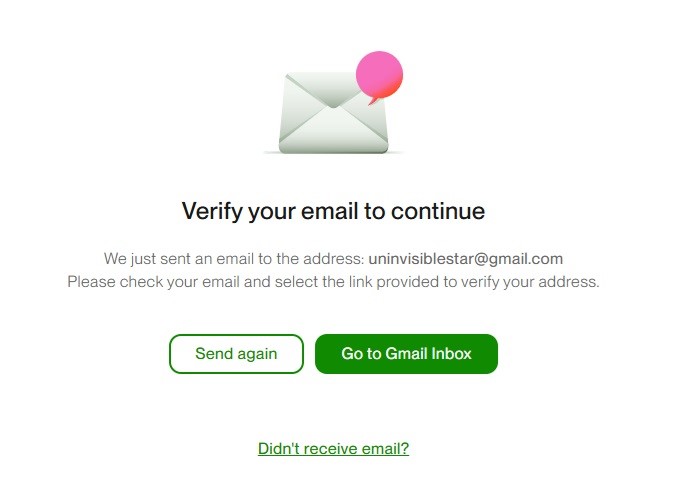
「Verify Email」をクリックします。
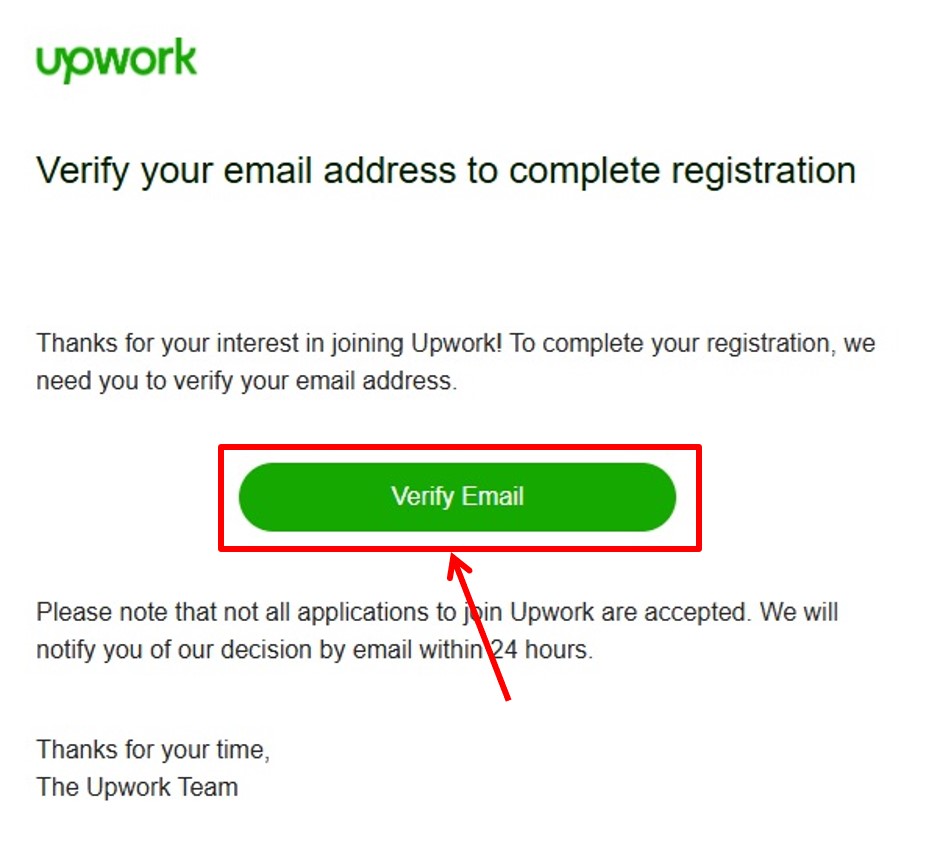
アンケートを入力します。
「Get started」をクリックします。
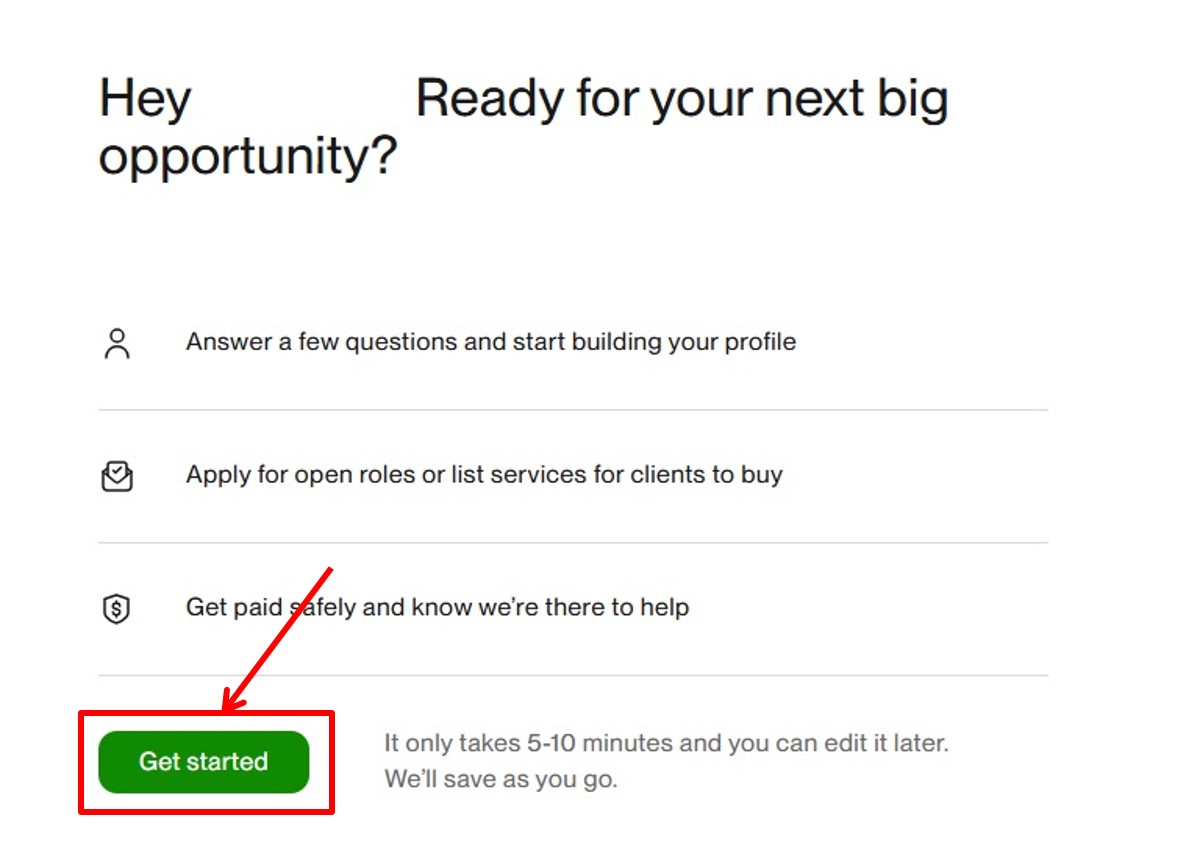
該当する内容を選択し「Next」をクリック。
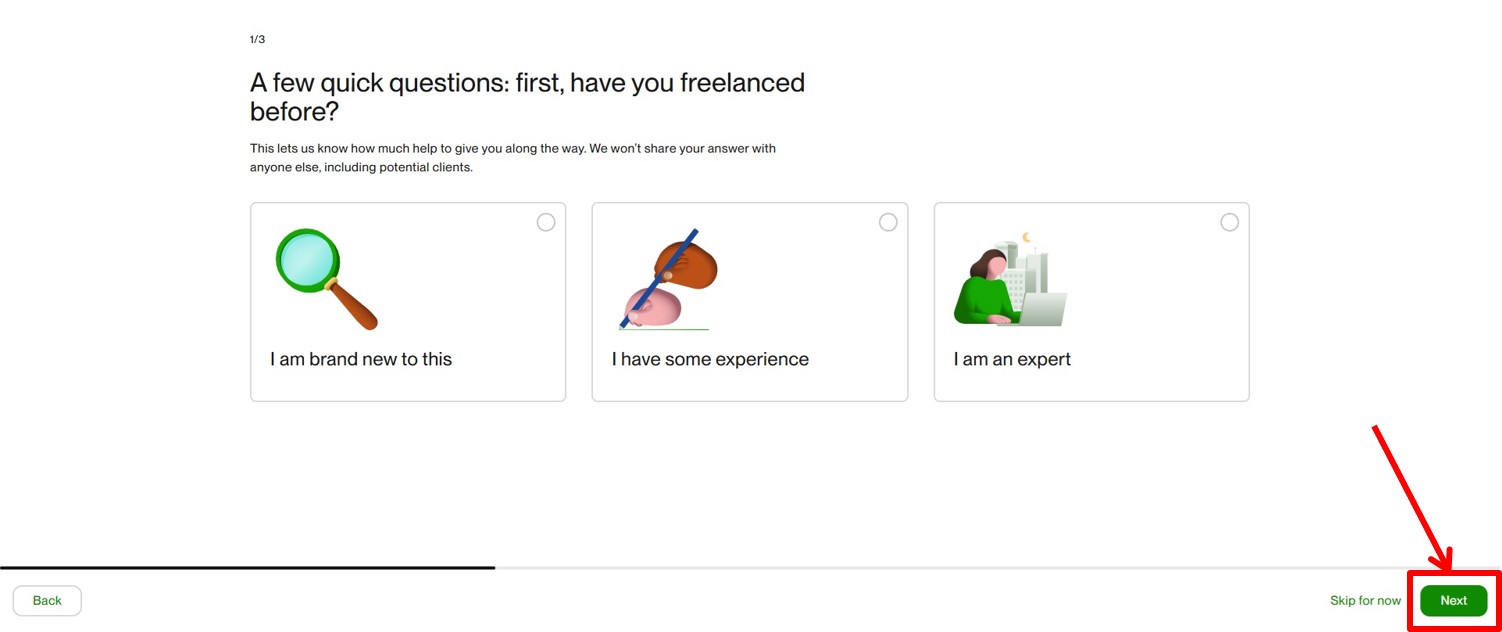
該当する内容を選択し「Next」をクリック。
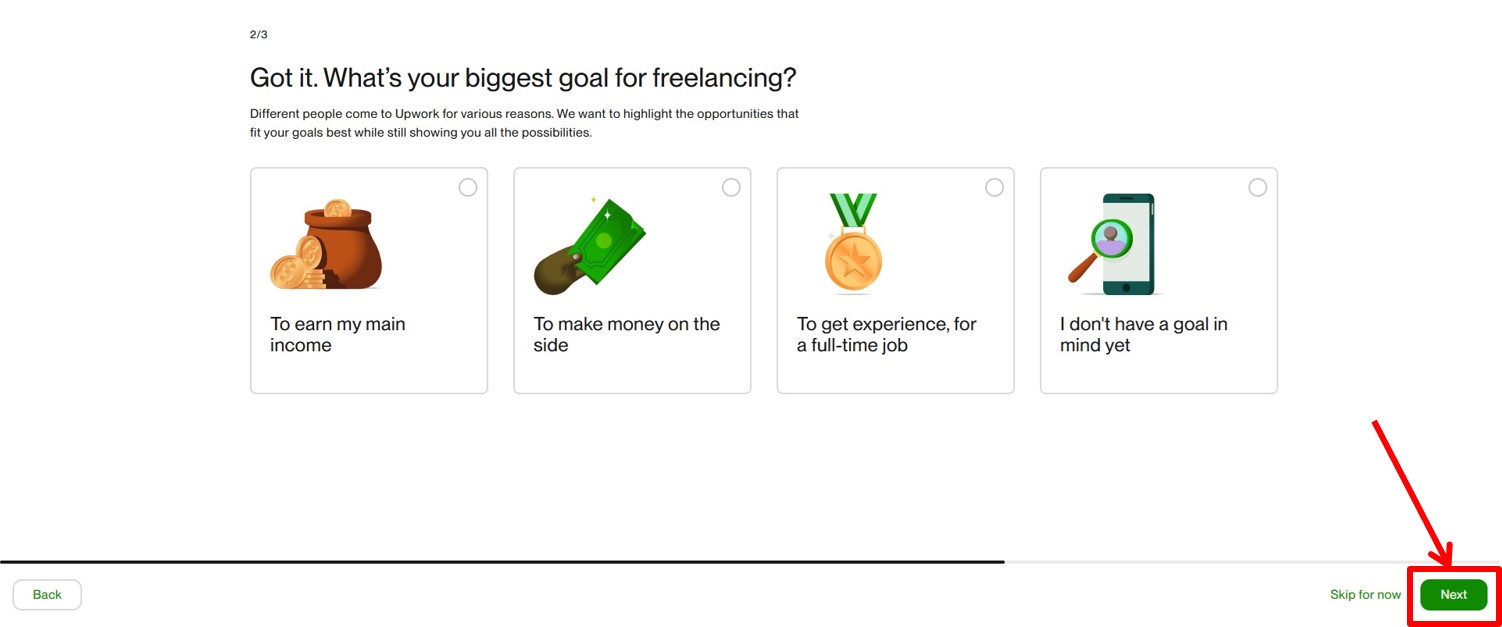
該当する内容を選択し「Next, create a profile」をクリック。
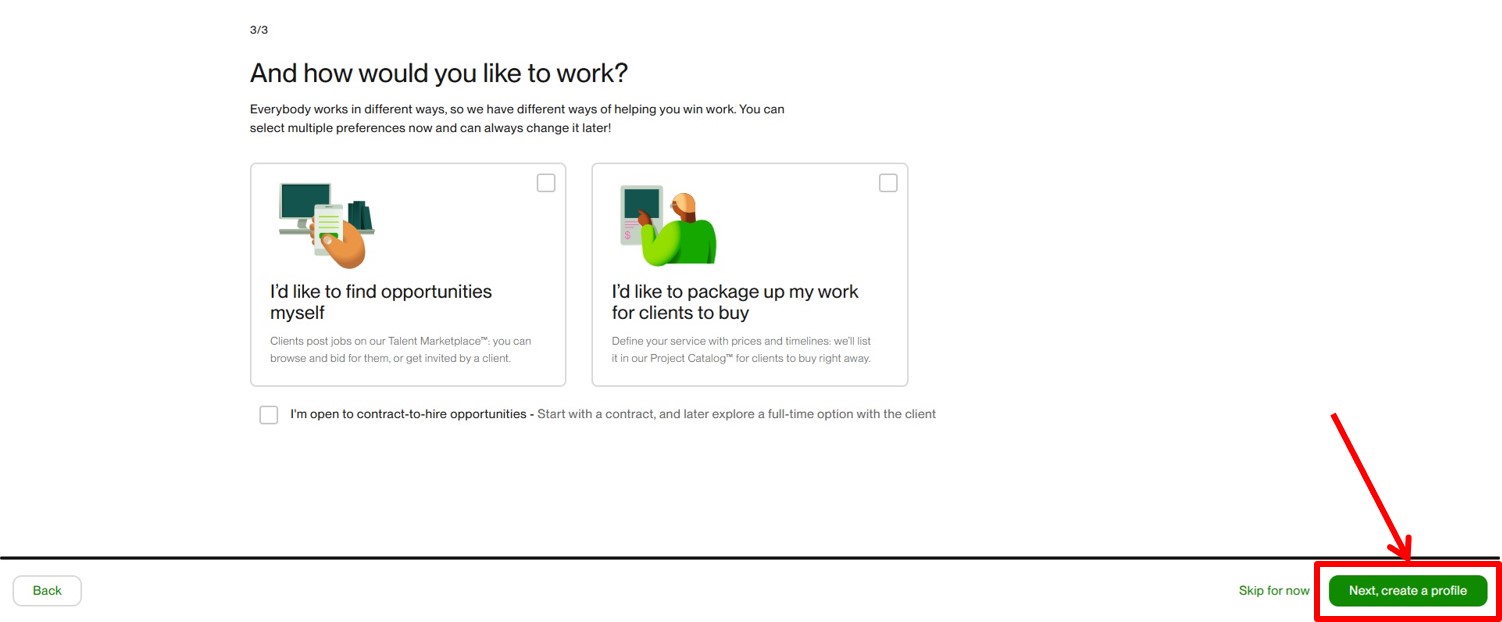
プロフィールを入力します。
マニュアルで入力する場合は「Fill out manually」をクリックします。
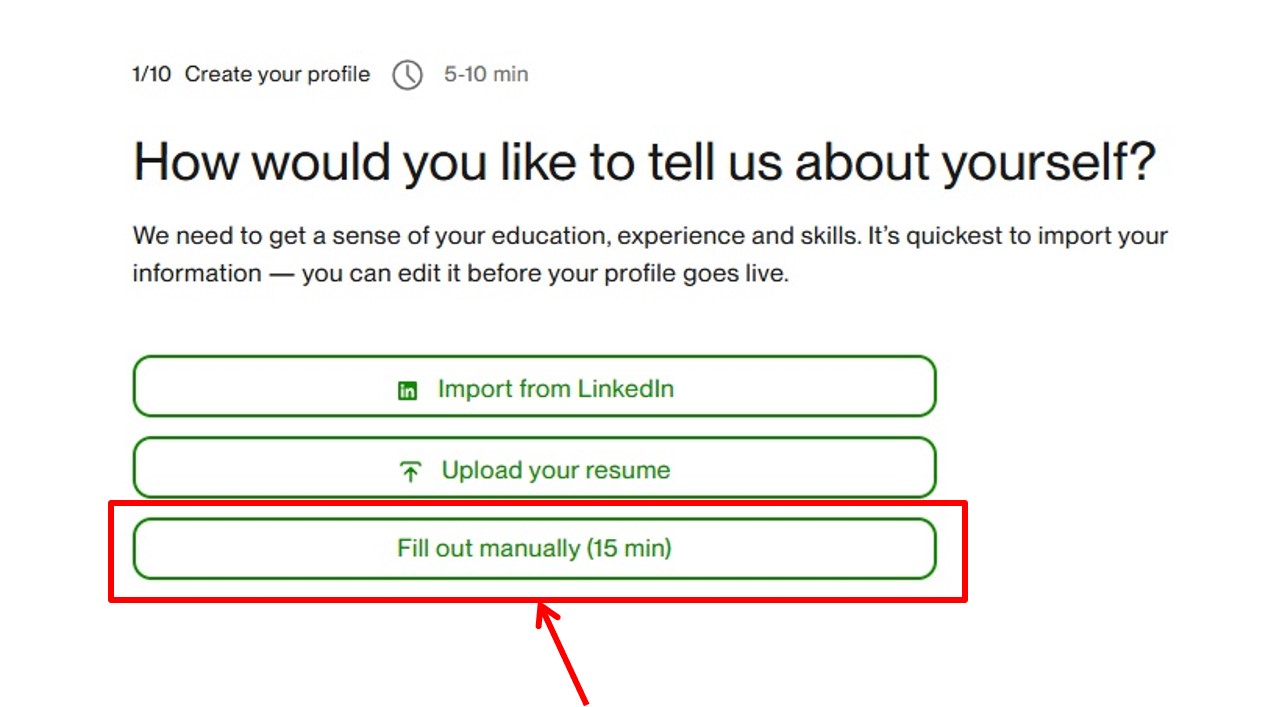
該当する内容を選択し「Next, add your skills」をクリック。
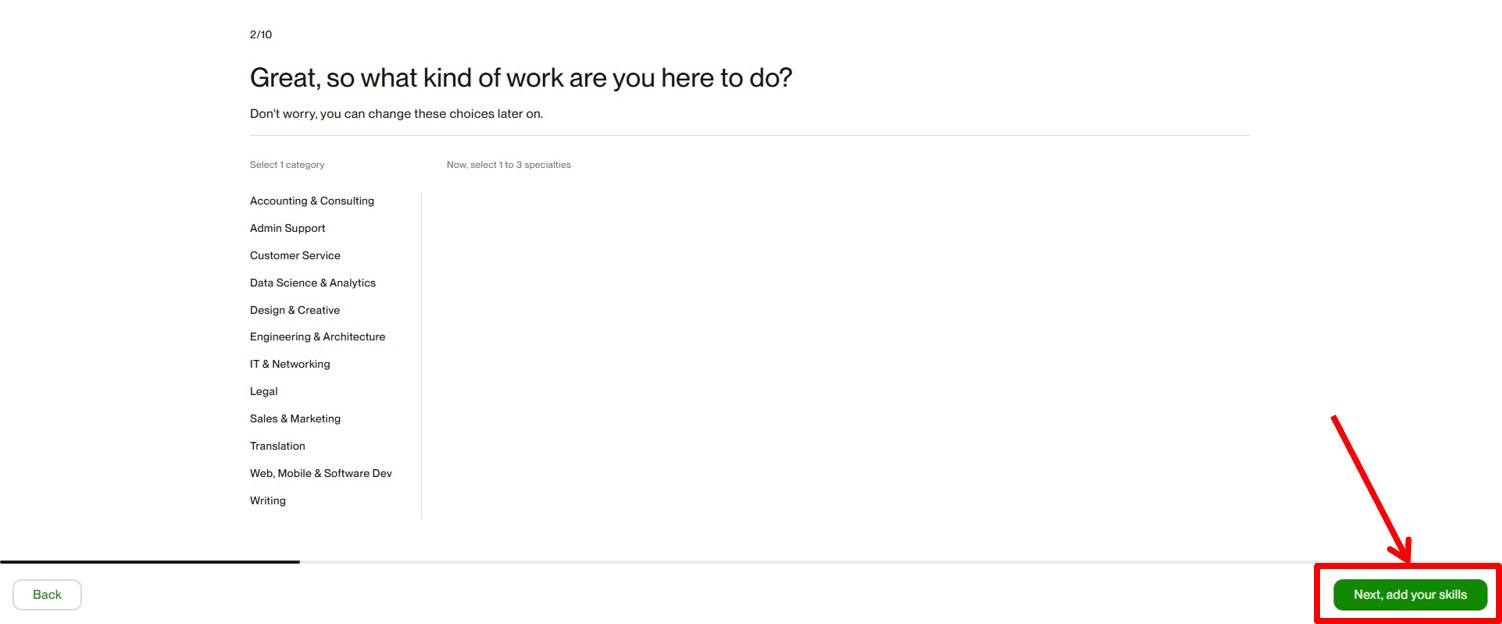
該当する内容を選択し「Next, your profile title」をクリック。
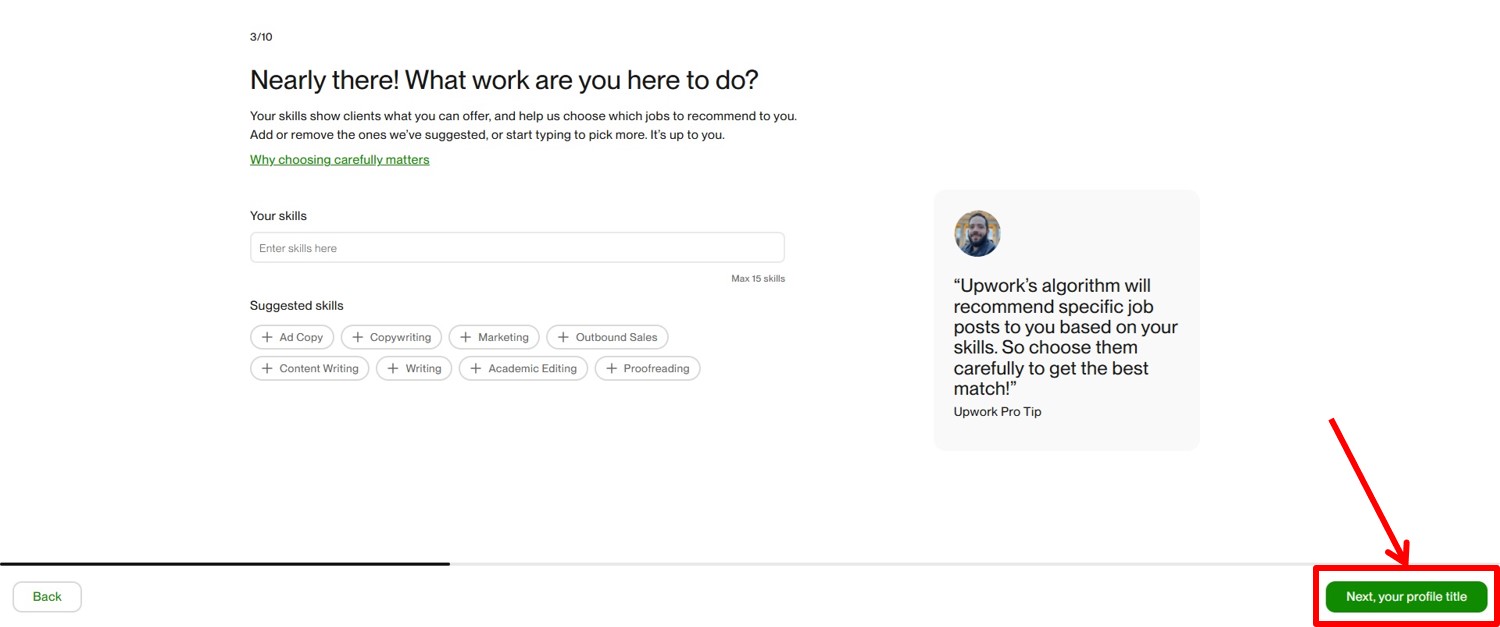
内容を入力し「Next, add your experience」をクリック。
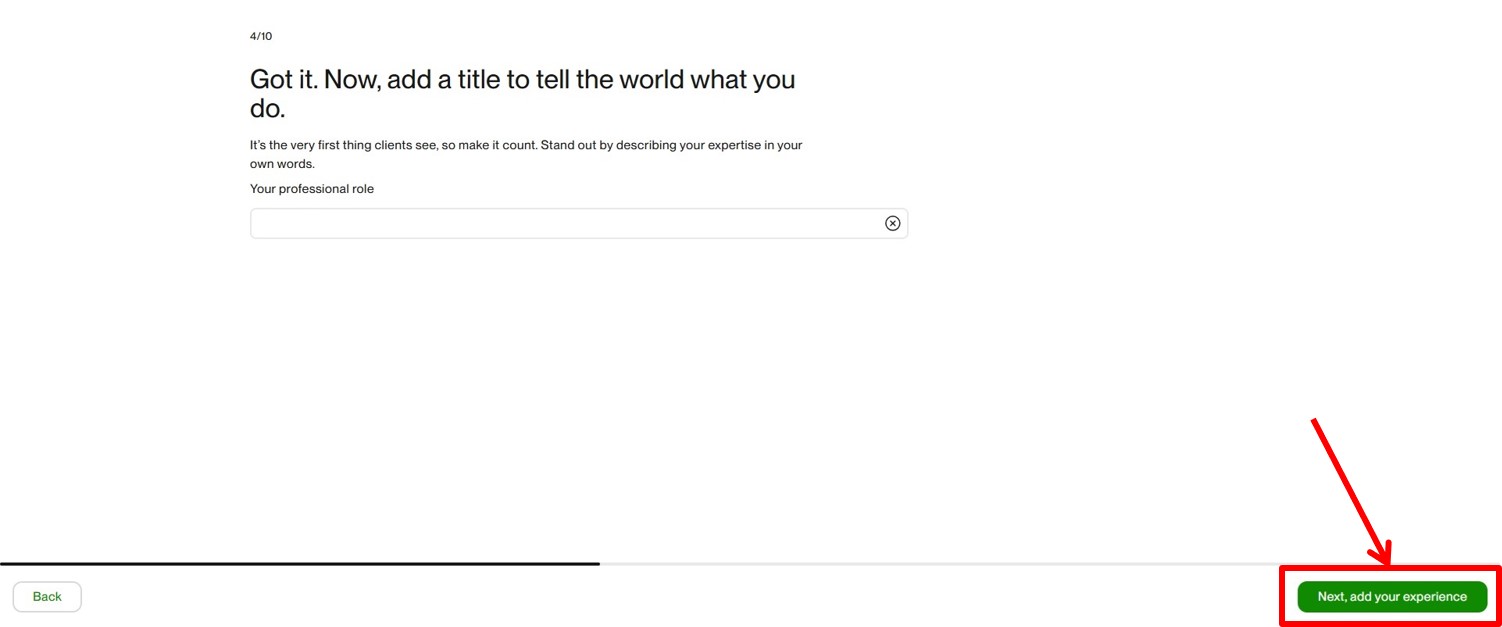
内容を入力し「Next, add your education」をクリック。
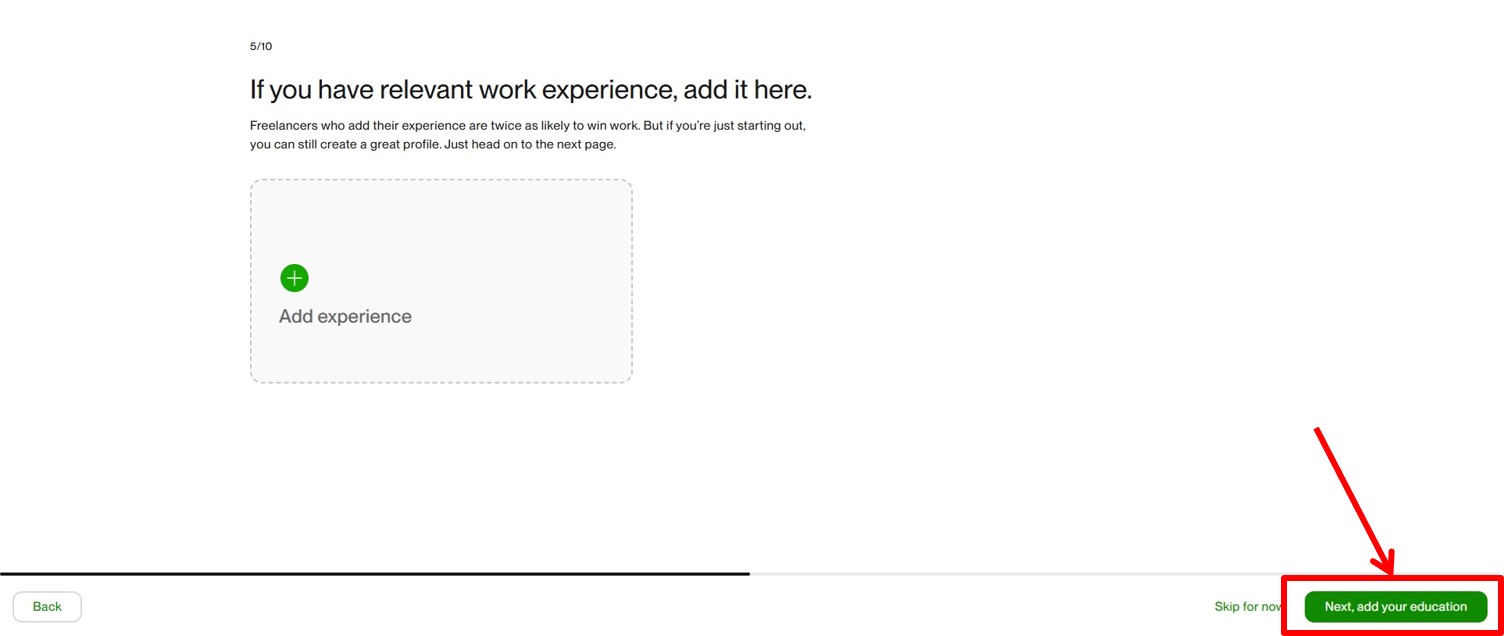
内容を入力し「Next, add language」をクリック。
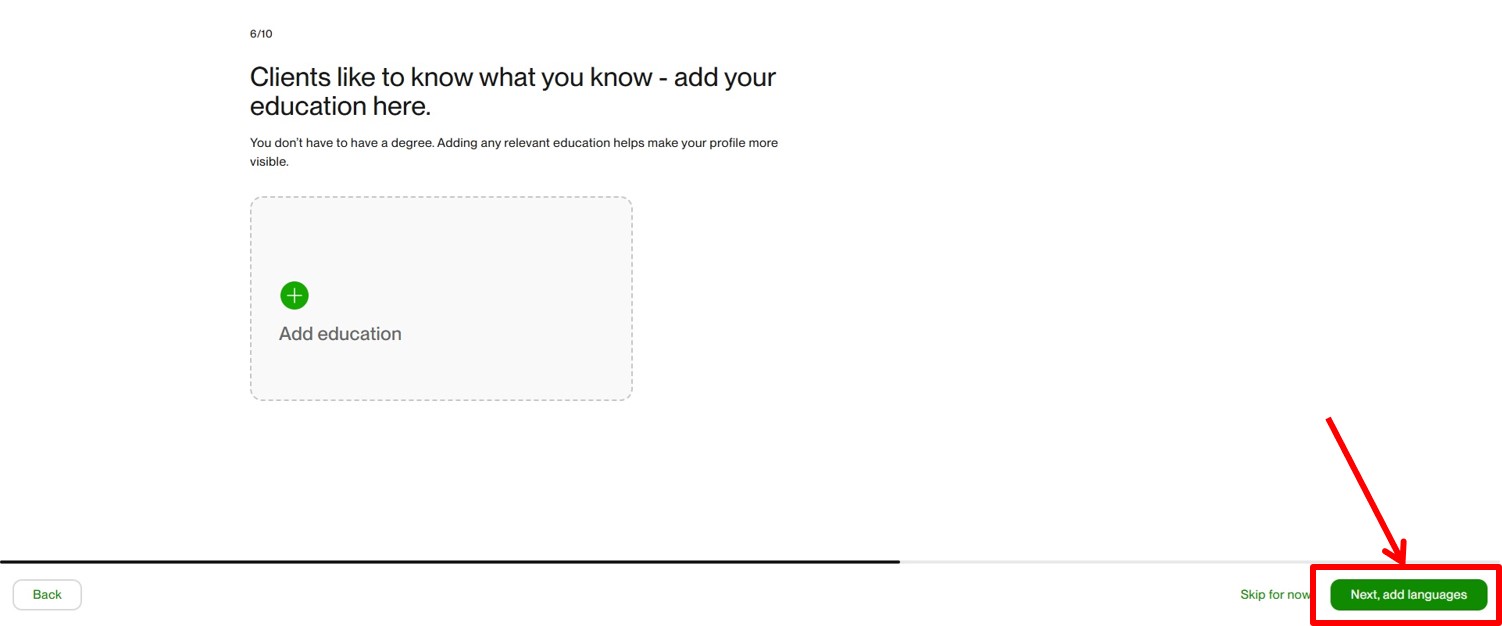
内容を入力し「Next, write an overview」をクリック。
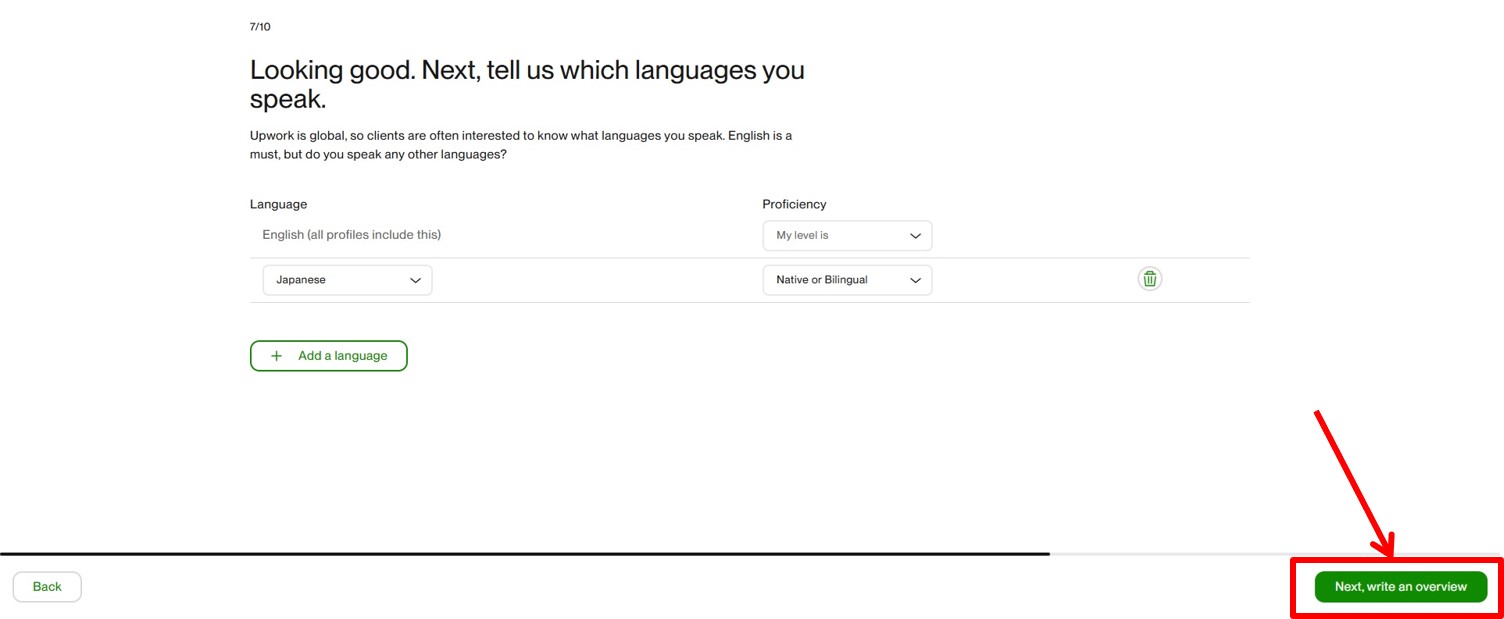
内容を入力し「Next, set your rate」をクリック。
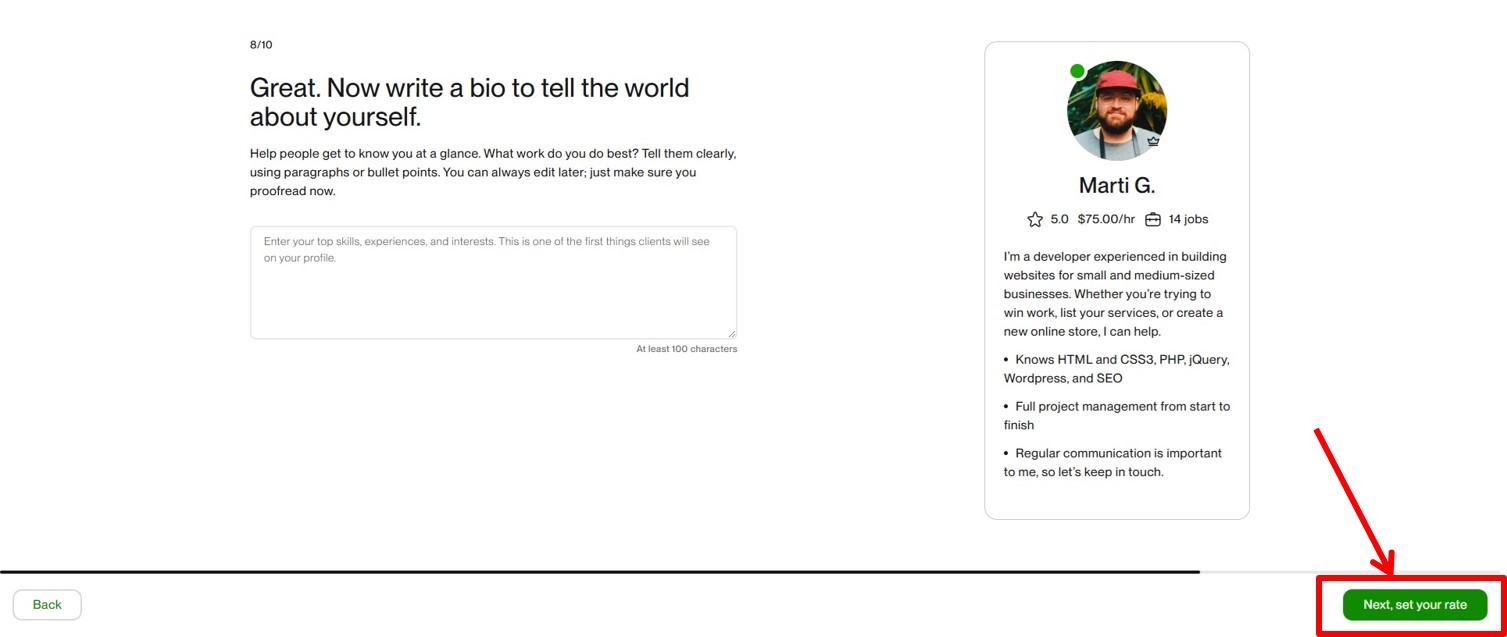
内容を入力し「Next, add your photo and location」をクリック。
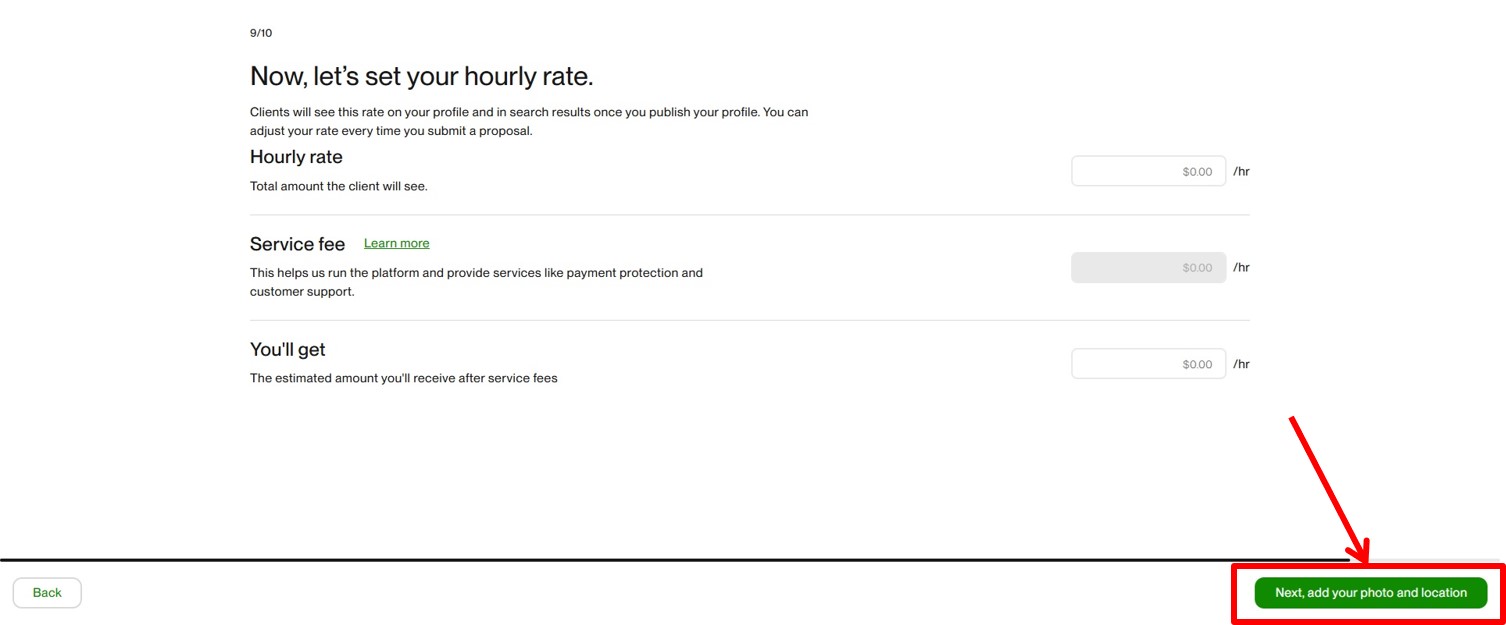
写真を入力します。
「誕生日」と「国名」、「住所」、「市」、「電話番号」を入力します。
「Review your profile」をクリックします。
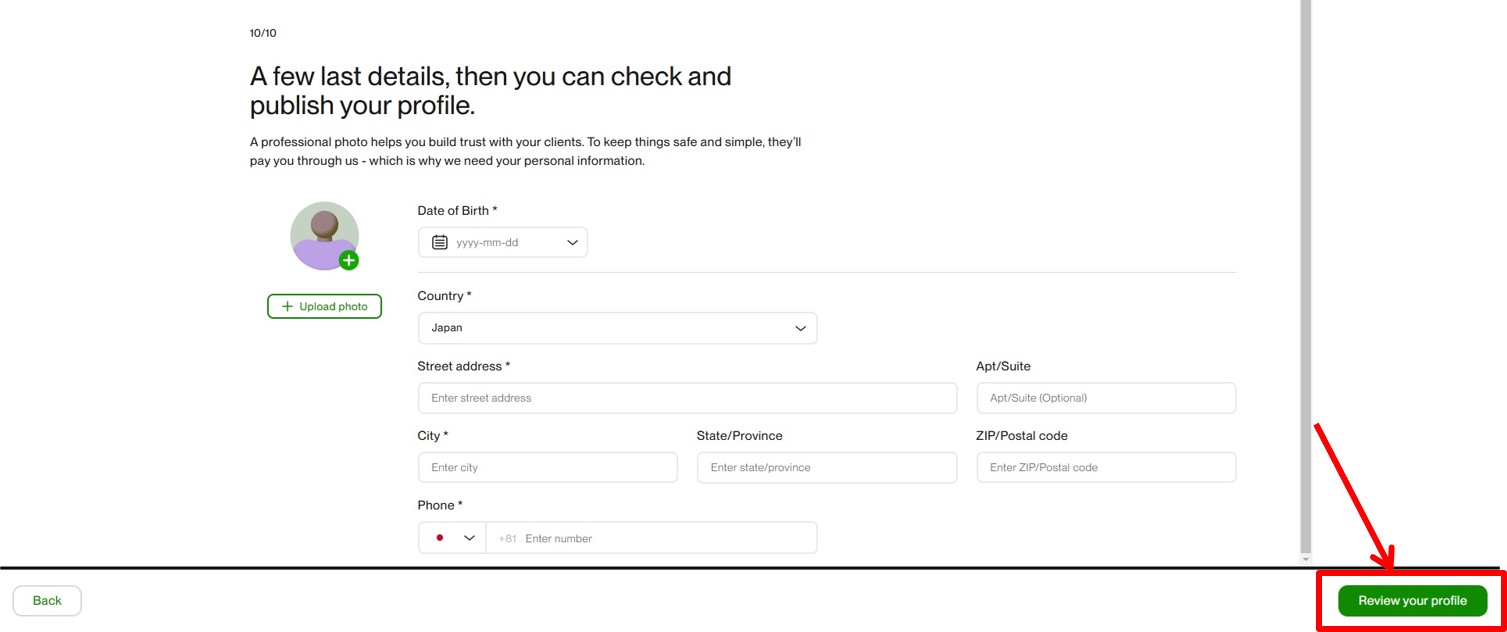
「Submit profile」をクリックします。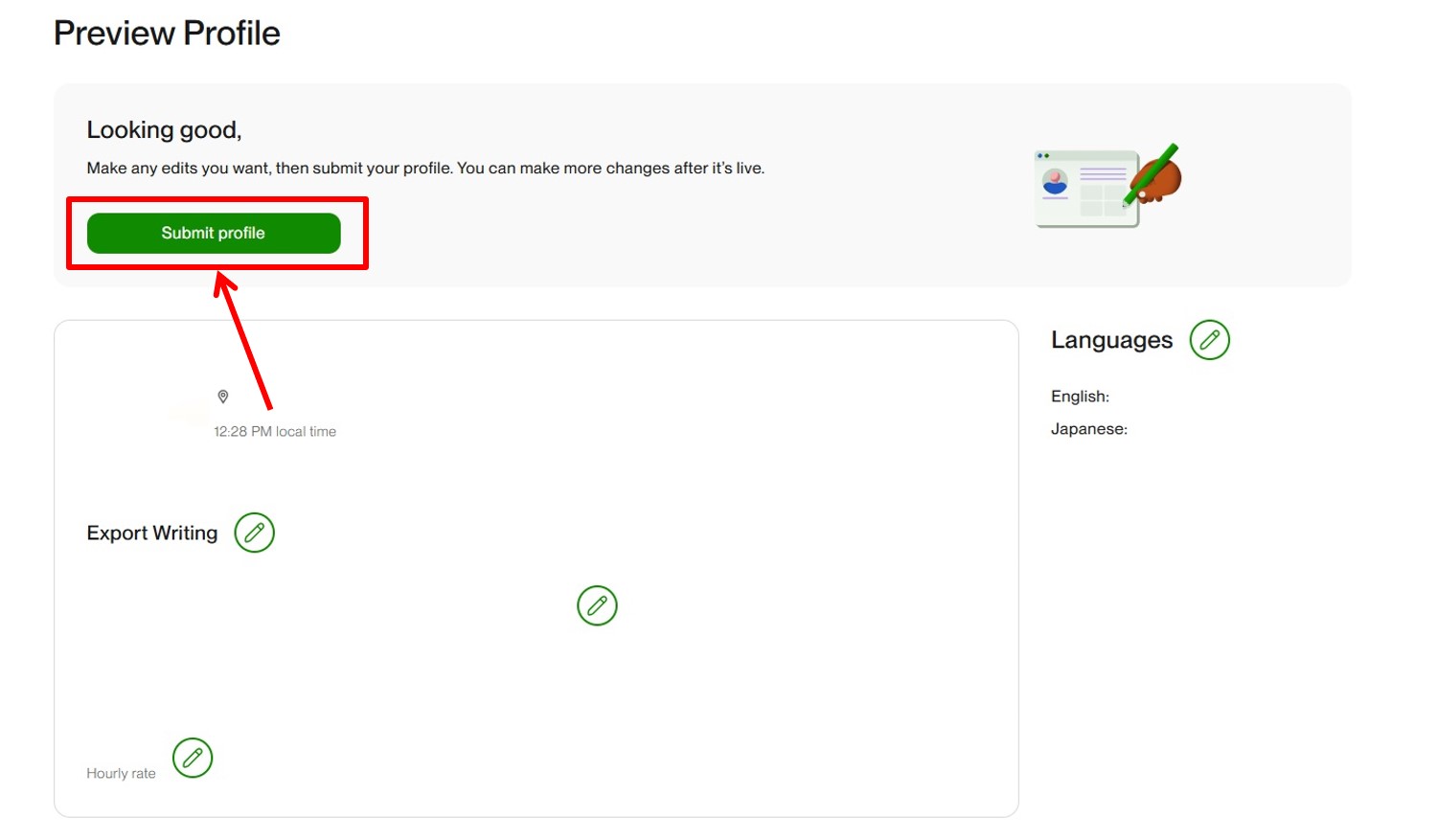
「Browse without bidding」をクリックします。
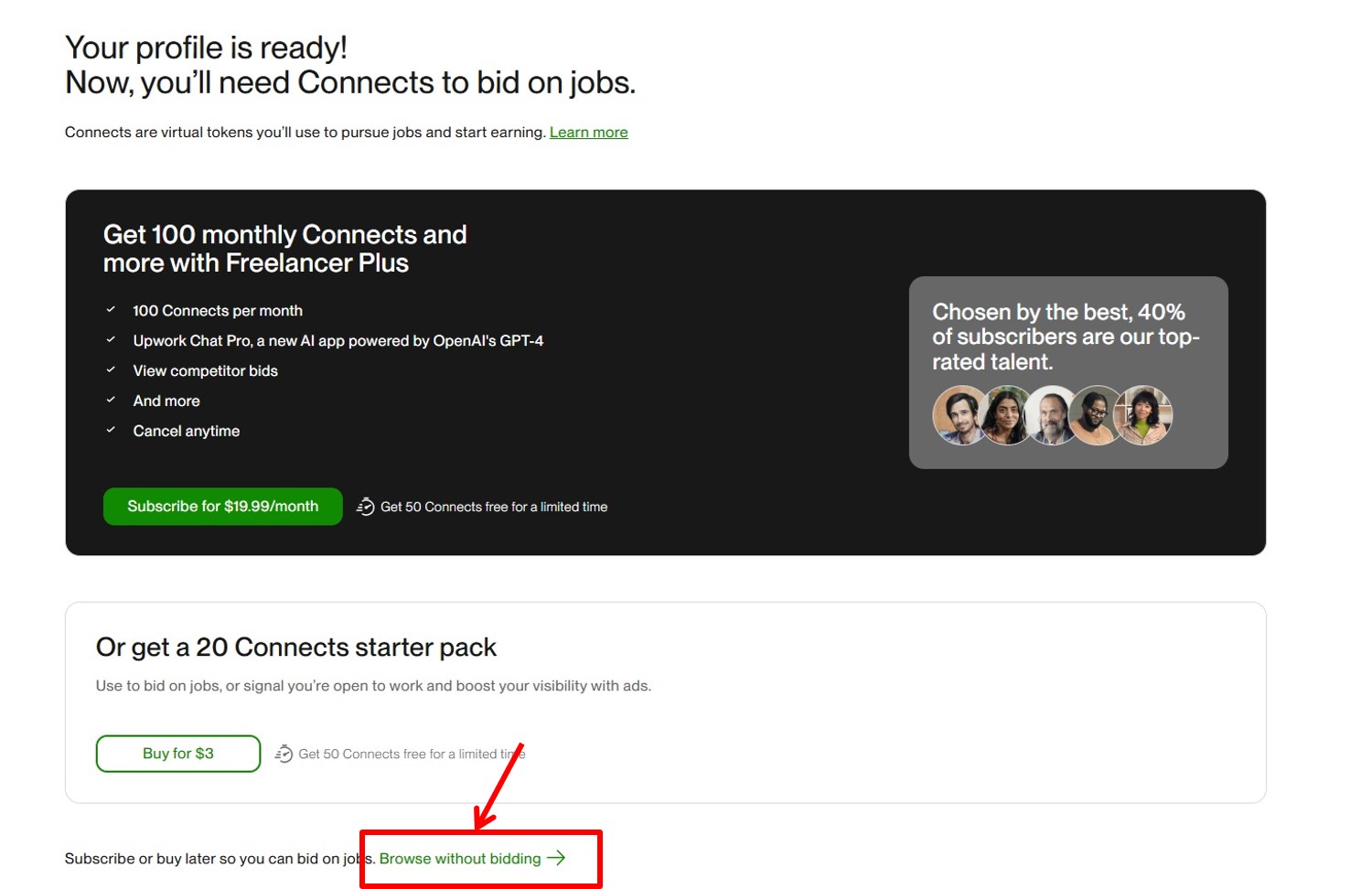
upworkのダッシュボードに移動します。
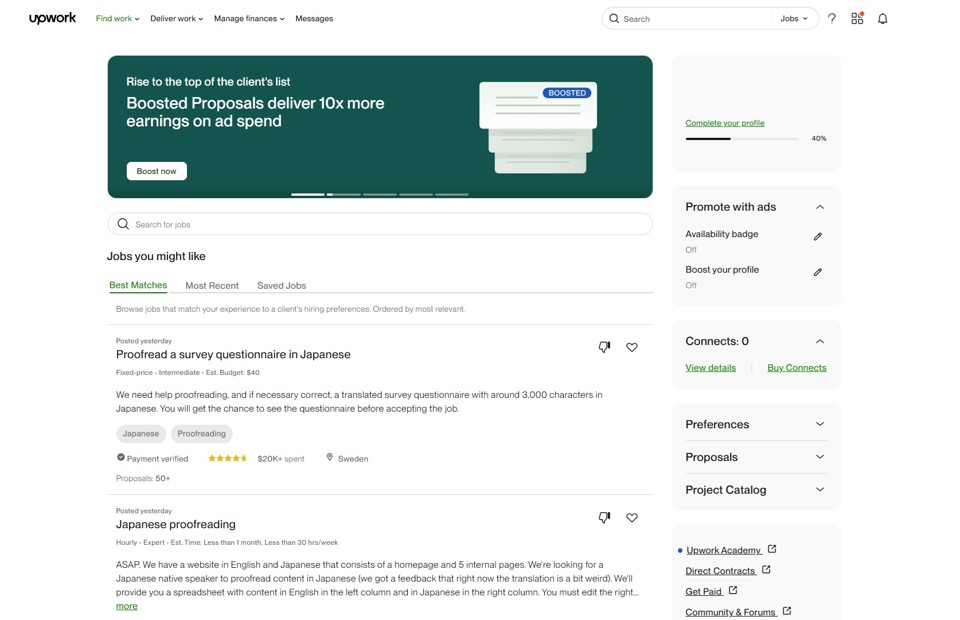
ログイン

upworkの公式サイトにアクセスします。
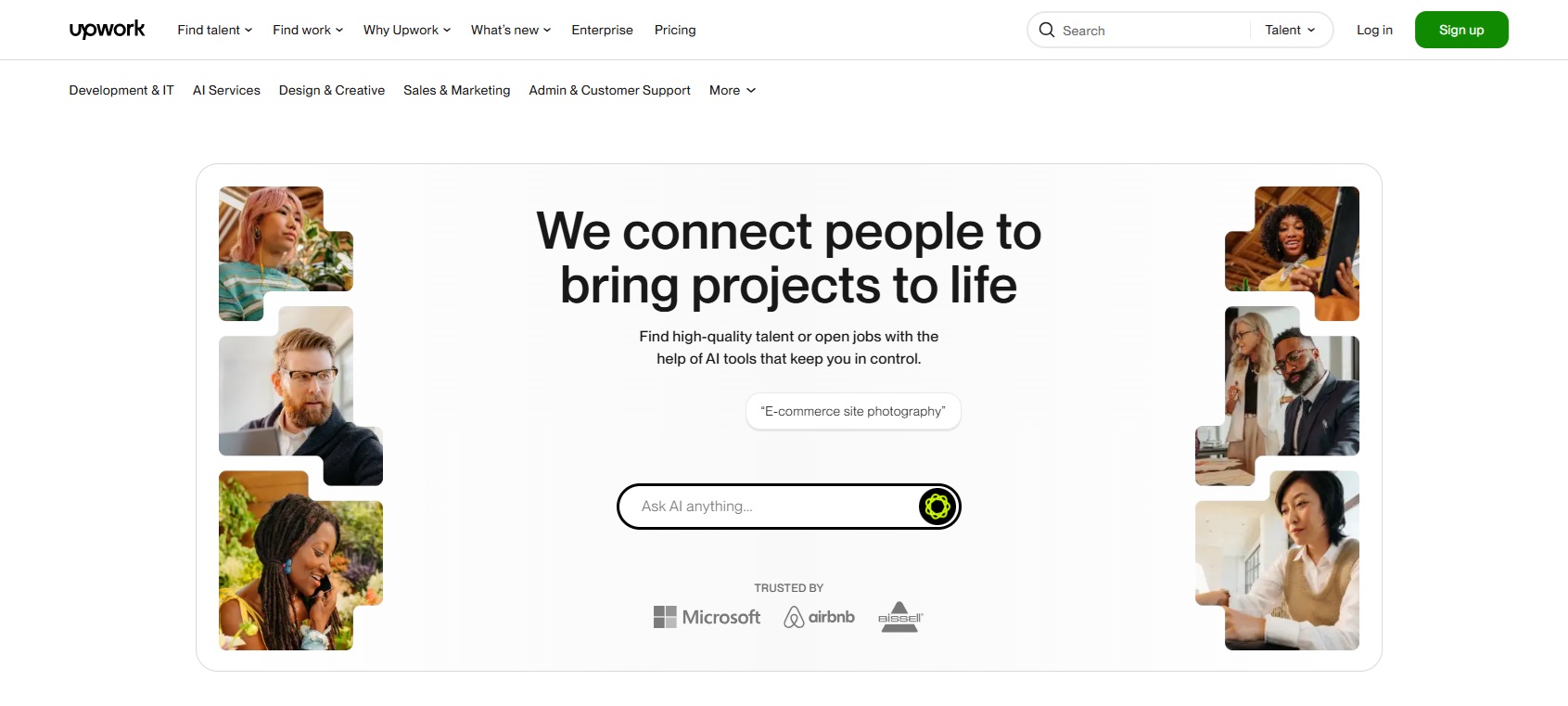
右上の「Log in」をクリックします。
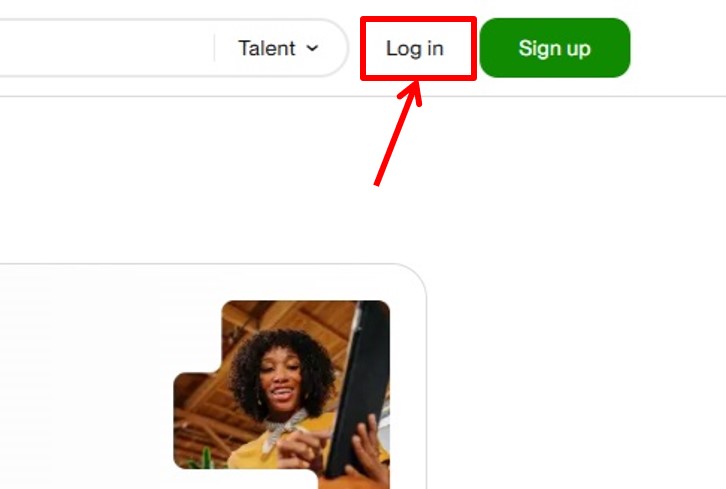
「メールアドレス」を入力します。
「Continue」をクリックします。
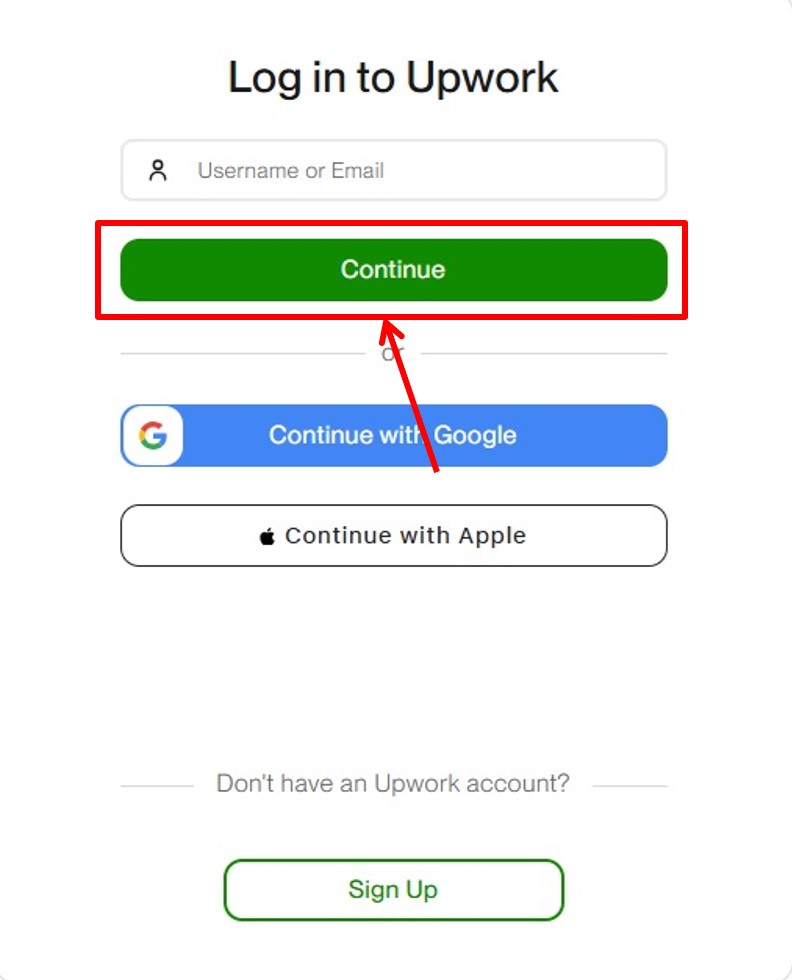
「パスワード」を入力。
「Log in」をクリックします。
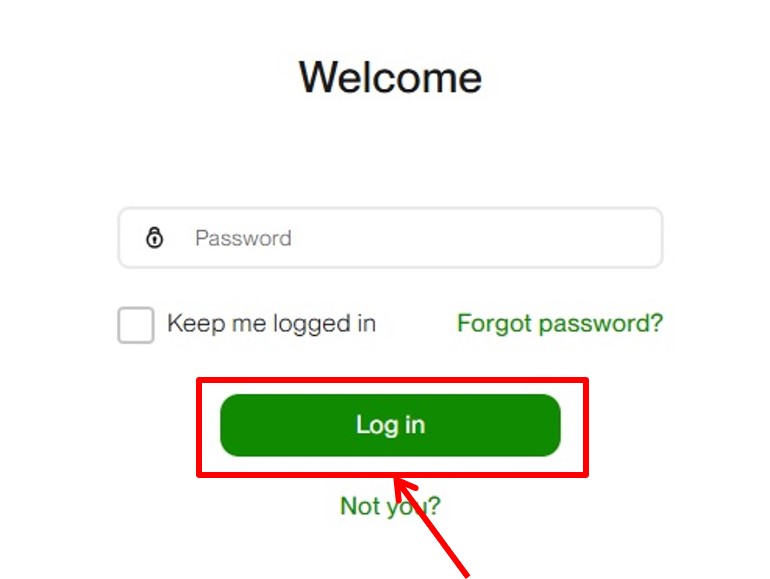
upworkにログインできるとダッシュボードに移動します。
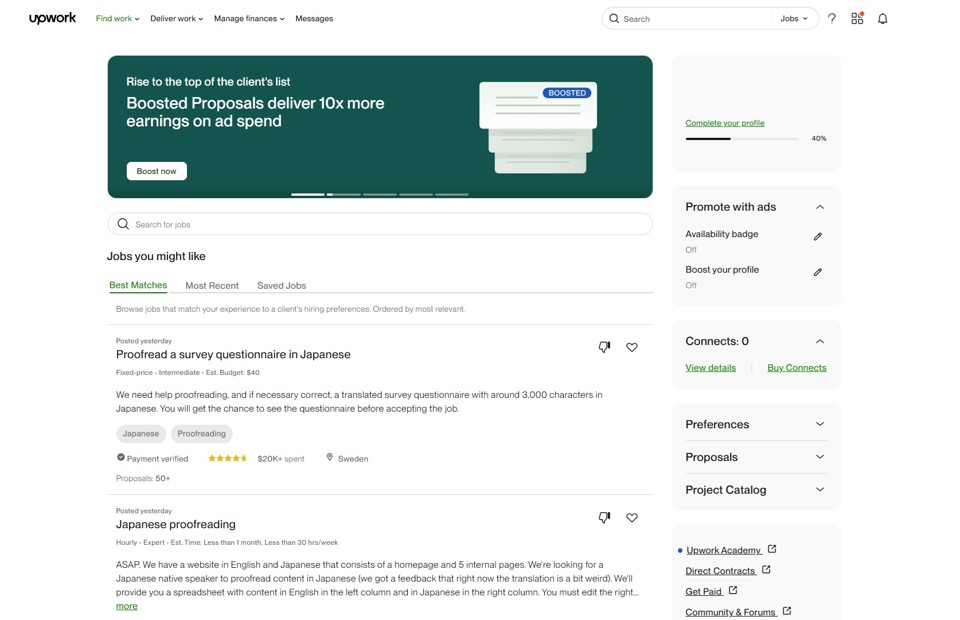
以上でupworkへログインができました。
upworkのよくある質問
 upworkのよくある質問をご紹介します。
upworkのよくある質問をご紹介します。
-
前の記事
記事がありません
-
次の記事

おすすめ海外クラウドソーシングサイト2選 2024.11.12


